Word文档中对表格中数据进行计算的方法
Word文档中对表格中数据进行计算的方法
1、在表格的最后一个单元格中单击放置插入点光标,然后在“表格工具—布局”选项卡中单击“数据”组中的“公式”按钮,如图1所示。 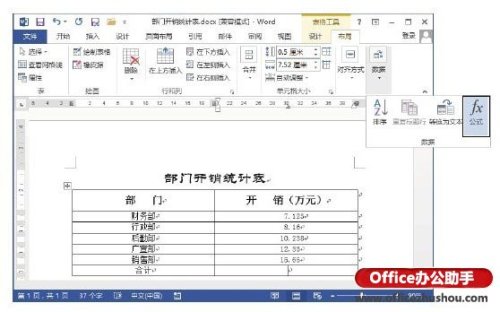
图1 单击“公式”按钮
2、打开“公式”对话框,在“编号格式”下拉列表中选择公式结果的显示格式,在“粘贴函数”下拉列表中选择需要使用的函数,如图2所示。此时公式将被粘贴到“公式”文本框中,在公式的括号中输入“above”指定对当前单元格以上的数据进行计算,如图3所示。
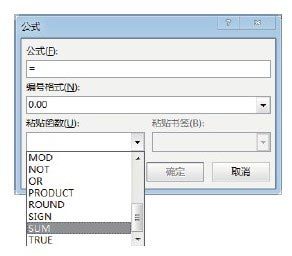
图2 粘贴公式

图3 指定需要计算的单元格
3、完成公式的设置后单击“确定”按钮关闭“公式”对话框,计算结果即显示在单元格中,如图4所示。
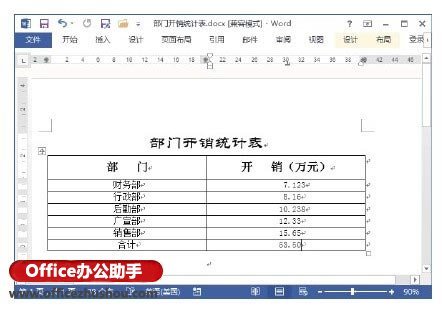
图4 单元格中显示计算结果
注意
在Word表格中使用公式进行计算时,需要指定单元格范围,行从上向下编号为1、2和3,列从左向右依次编号为A、B和C;在定位单元格时,列号在前,行号在后,如C2代表第3列的第2行的单元格。Word表格指定单元格范围的方法与Excel工作表一样,如在本技巧中,计算公式可以写为“=SUM(B2:B6)”。
栏 目:office激活
下一篇:四种方框内打钩符号的简易方法 如何在Word方框里打钩?
本文标题:Word文档中对表格中数据进行计算的方法
本文地址:https://fushidao.cc/wangzhanyunying/10354.html
您可能感兴趣的文章
- 08-11Office365和Office2021有何区别?Office365和2021的区别介绍
- 08-11office365和2016区别哪个好?office365和2016区别详细介绍
- 08-11怎么看office是永久还是试用?office激活状态查看方法教学
- 08-11Office产品密钥在哪里查找?买电脑送的office激活码查看方法
- 08-11Office要如何去卸载?卸载Office最干净的方法
- 08-11Office打开不显示内容怎么办?Office打开文件不显示解决教程
- 08-11Office365和Office2021有何区别?Office365和Office2021区别介绍
- 08-11Office怎么安装到d盘?Office默认安装在c盘怎么改到d盘
- 08-11Office怎么安装?电脑如何下载office办公软件安装教程
- 08-11Office怎么激活?四种方法免费永久激活Office


阅读排行
- 1Office365和Office2021有何区别?Office365和2021的区别介绍
- 2office365和2016区别哪个好?office365和2016区别详细介绍
- 3怎么看office是永久还是试用?office激活状态查看方法教学
- 4Office产品密钥在哪里查找?买电脑送的office激活码查看方法
- 5Office要如何去卸载?卸载Office最干净的方法
- 6Office打开不显示内容怎么办?Office打开文件不显示解决教程
- 7Office365和Office2021有何区别?Office365和Office2021
- 8Office怎么安装到d盘?Office默认安装在c盘怎么改到d盘
- 9Office怎么安装?电脑如何下载office办公软件安装教程
- 10Office怎么激活?四种方法免费永久激活Office
推荐教程
- 07-012025最新office2010永久激活码免费分享,附office 2010激活工具
- 11-30正版office2021永久激活密钥
- 11-25怎么激活office2019最新版?office 2019激活秘钥+激活工具推荐
- 11-22office怎么免费永久激活 office产品密钥永久激活码
- 11-25office2010 产品密钥 永久密钥最新分享
- 11-30全新 Office 2013 激活密钥 Office 2013 激活工具推荐
- 11-22Office2016激活密钥专业增强版(神Key)Office2016永久激活密钥[202
- 07-01怎么免费获取2025最新office2016专业增强版永久激活密钥/序列号
- 11-25正版 office 产品密钥 office 密钥 office2019 永久激活
- 07-01office365怎么永久激活?2025.5最新office,office365序列号推荐






